
Não é possível ignorar os anúncios do Twitch mesmo depois de ter a extensão AdBlock no seu navegador? Se você está se perguntando por que o Adblock não funciona no Twitch, este artigo é para você.
Este artigo discutirá as correções completas para resolver o problema do AdBlock não funcionar no Twitch.
O Twitch é uma plataforma de streaming com mais de 15 milhões de usuários, mas a principal desvantagem dessa plataforma é o anúncio perturbador que estraga todo o humor dos usuários.
E para as soluções de anúncios do Twitch, muitos usuários preferem usar a extensão Adblock para bloquear os anúncios no Twitch. Mas, em alguns casos, o Adblock não bloqueia os anúncios do Twitch, portanto, siga as maneiras de corrigir o problema de não funcionamento do Twitch AdBlock.
Mas primeiro, aprenda o possível culpado que está causando o problema.
Para reparar arquivos de sistema Windows corrompidos, Recomendamos Advanced System Repair:
Este software e a solucao completa para corrigir erros do Windows, protege-lo contra malware, limpar lixo e otimizar seu PC para desempenho maximo em 3 etapas faceis:
- Baixar Advanaced System Repair classificada como Excelente no Trustpilot.
- Clique em Install & Scan Now para verificar os problemas que causam problemas no PC.
- Em seguida, clique em Click Here to Fix All Issues Now para corrigir, limpar, proteger e otimizar seu PC.
Por que o Adblock não funciona no Twitch?
Depois de analisar o problema de perto, nossos especialistas encontraram as seguintes causas responsáveis pelo problema:
- Executando a extensão desatualizada do AdBlock
- Se as configurações do AdBlock não estiverem bem definidas
- AdBlock está em conflito com outras extensões do navegador
- Configurações incorretas do navegador
- Os filtros do AdBlock para o Twitch não foram definidos de maneira ideal
Como corrigir o AdBlock que não funciona no Twitch?
Solução 1: mude para um navegador diferente
A primeira e mais fácil maneira de lidar com o AdBlock que não funciona no Twitch é mudar para um navegador diferente. É assim porque a extensão AdBlock pode não funcionar com seu navegador atual.
Portanto, tentar qualquer outro navegador pode fornecer uma imagem clara se o seu navegador tem um problema ou se outra coisa está causando esse problema. Se o mesmo problema também estiver ocorrendo com outros navegadores, você deve seguir as soluções mencionadas.
Solução 2: atualize a extensão do AdBlock
Você pode se deparar com esse problema se não tiver atualizado sua extensão do AdBlock por um longo tempo. Embora algumas extensões sejam atualizadas automaticamente, outras precisam ser atualizadas manualmente. Portanto, pode ser possível que a extensão AbBlocker não esteja atualizando automaticamente. Se for esse o caso, você precisará atualizar a extensão manualmente.
Para atualizar a extensão AdBlock no Chrome, siga as instruções abaixo:
- Inicie o Google Chrome no seu PC.
- Clique nos três pontos verticais no canto superior direito da tela.
- Vá para Mais Ferramentas > Extensões.
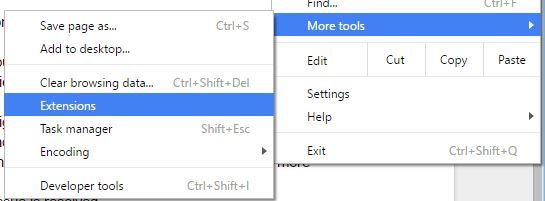
- Na página Extensão, habilite o Modo de Desenvolvedor.
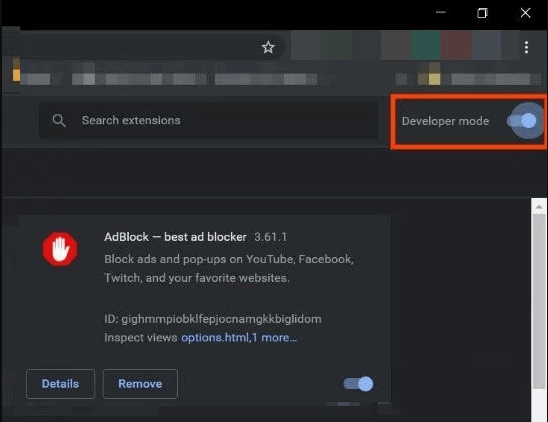
- Clique no botão Atualizar.
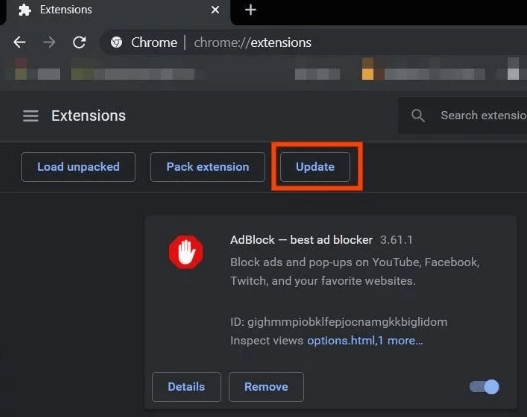
- Agora, todas as extensões serão atualizadas.
- Reinicie o navegador.
- Agora, abra o Twitch e verifique se o AdBlock está funcionando no Twitch ou não.
Ler Também: CORRIGIDO: uBlock Origin Não bloqueando Anúncios do Twitch [EXPLICADO]
Solução 3: modifique as configurações avançadas do Chrome
Existe uma opção no Chrome chamada Network Service que é responsável por executar alguns processos, e caso a extensão Twitch AdBlock não consiga acessar este serviço, pode parar de funcionar.
Nesse caso, é necessário fazer algumas alterações nas configurações avançadas do Chrome para que a extensão AdBlocking possa acessar esse serviço.
Para fazer isso, siga estas etapas:
- Inicie o Chrome no seu computador.
- Vá para a barra de endereço e digite este caminho e pressione a tecla Enter:
chrome://flags
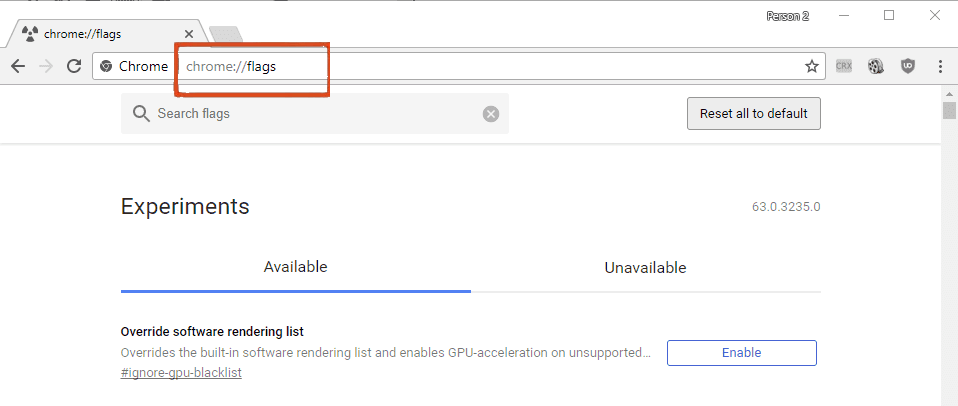
- Vá para a caixa Pesquisar sinalizadores e digite Serviço de rede.
- Agora, desative as seguintes opções:
Ativar serviço de rede
Executa o serviço de rede em processo
Proxy de redução de dados com serviço de rede
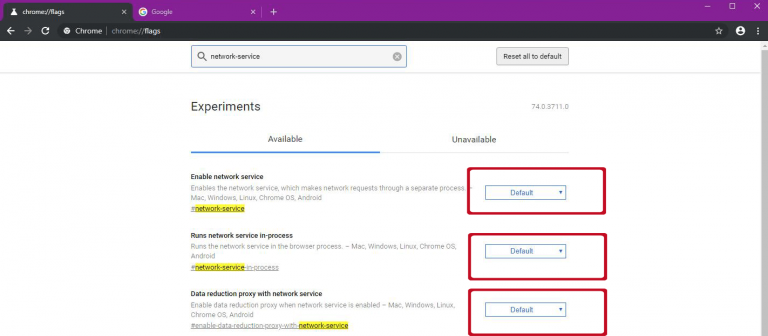
- Clique no botão Reiniciar para salvar as alterações que você acabou de fazer.
- Reinicie o navegador.
- Agora verifique se o problema foi resolvido ou não.
Solução 4: ajuste as configurações da extensão do AdBlock
A maioria das extensões do Adblock começa a bloquear os anúncios no Twitch desde o momento em que são adicionados ao navegador. No entanto, algumas extensões precisam que algumas coisas sejam feitas em suas configurações para começar a funcionar.
Se sua extensão do AdBlock for uma delas, talvez seja necessário ativar algumas configurações. Aqui estou tomando o Chrome como exemplo para ilustração:
- Abra o Google Chrome.
- Clique no ícone do AdBlock ao lado da barra de endereço.
- Agora, clique no ícone de engrenagem para abrir a página de configurações do AdBlock.
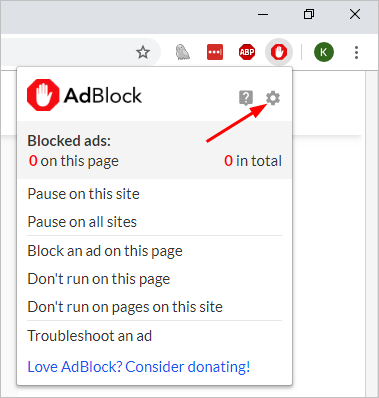
- Vá para a guia Geral e selecione a opção Ativar ocultação de anúncios de streaming no Twitch.
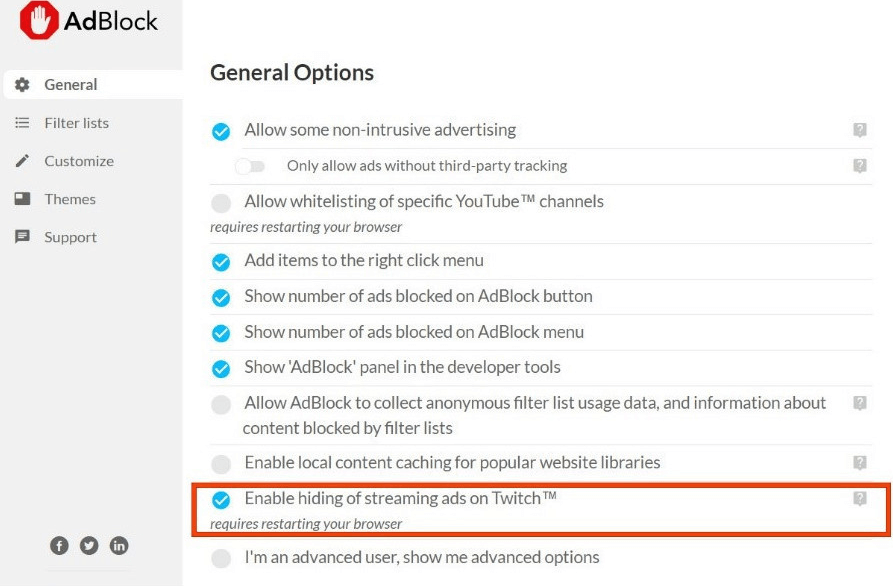
- Agora, reinicie o seu PC.
Ler Também: Como baixar VODs do Twitch como visualizador no PC? [Guia passo a passo]
Solução 5: defina filtros no Twitch
A extensão AdBlock inclui filtros – lista branca, lista personalizada e lista negra. Você pode adicionar essas listas manualmente ou consultar as listas online. Portanto, para impedir que o Twitch exiba anúncios, você pode adicionar o fluxo de anúncios do Twitch à lista negra da extensão.
Para aplicar este truque, siga estas instruções:
- Inicie o Google Chrome> clique na extensão AdBlock.
- Clique no ícone de engrenagem para abrir a página de configurações da extensão.
- Vá para a guia Personalizar fornecida no painel esquerdo da janela.
- Clique no botão Editar ao lado da opção Editar seus filtros manualmente.
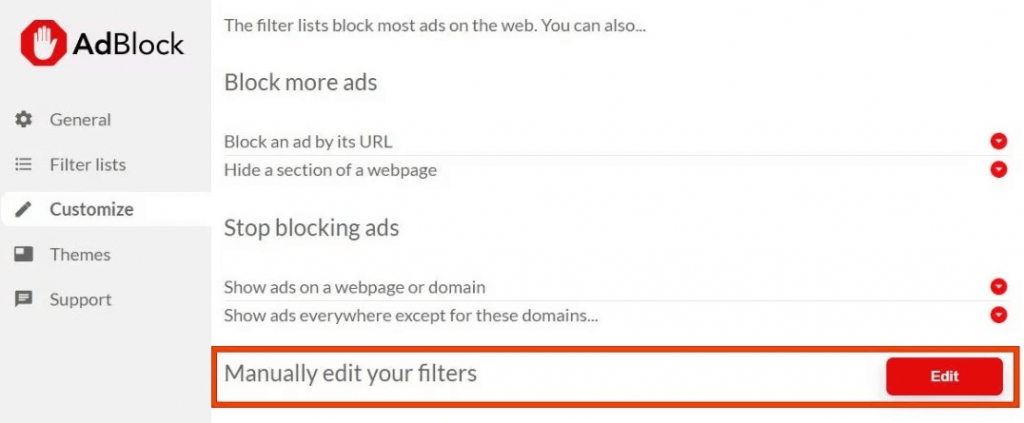
- Agora, adicione as linhas abaixo fornecidas à lista:
www.twitch.tv##.js-player-ad-overlay.player-ad-overlay
www.twitch.tv##.player-ad-overlay.player-overlay
https://imasdk.googleapis.com/js/sdkloader/ima3.js
r/https://imasdk.googleapis.com/js/sdkloader/ima3.js
- Verifique se isso resolve o problema do AdBlock não funcionar no Twitch.
Solução 6: use o emulador
O Twitch lança anúncios quando você usa sua versão do navegador para streaming. Portanto, se sua extensão AdBlock não funcionar no Twitch e nenhuma das soluções corrigir esse problema, é melhor executá-lo em um PC usando um emulador.
Existem vários emuladores disponíveis para executar o aplicativo Twitch no PC. Portanto, use qualquer emulador semelhante ao BlueStacks e elimine esse problema para sempre. Ou você também pode instalar o Twitch em um dispositivo Android em vez de executá-lo em um PC ou navegador.
Solução 7: mude para uma extensão alternativa
Se, depois de seguir as soluções listadas, você ainda estiver vendo os anúncios no Twitch, sugerimos usar uma extensão alternativa.
Existem muitas extensões disponíveis aqui. Dê uma olhada em algumas das melhores extensões do Twitch Adblock:
1: Ublock Origin – Esta é a melhor extensão de bloqueio de anúncios que não apenas bloqueia anúncios no Twitch, mas também é muito leve e consome muito pouca CPU e memória.
2: Adguard – Bloqueia efetivamente os anúncios na página da web; ele manipula a técnica de “scripts de evasão” usada pelo Twitch para exibir anúncios no navegador durante o streaming. Baixe a extensão no navegador usando o link mencionado abaixo:
3: uMatrix – Isso bloqueia os anúncios, scripts, iframes, etc., no navegador e pode efetivamente escurecer os anúncios do Twitch. Baixe a extensão no navegador usando o link mencionado abaixo:
Solução 8: obtenha um jogador alternativo para Twitch.tv
O Alternate Player for Twitch.tv era anteriormente conhecido como Twitch 5. Ele remove anúncios da maioria das transmissões ao vivo. Esta extensão também permite assistir streaming em qualquer media player, o que torna essa extensão bastante útil.
Esta extensão está disponível no Chrome, Firefox, e Microsoft Edge.
Solução 9: use uma VPN
Muitos usuários sugeriram o uso da VPN (Rede Privada Virtual) para impedir que os anúncios sejam exibidos no Twitch.
A VPN é utilizada para muitos propósitos e é útil com anúncios do Twitch, pois, em alguns países, o Twitch não exibirá anúncios enquanto estiver navegando ou assistindo.
Assim, usar a VPN permitirá que você disfarce seu sinal e mude sua localização para o país onde os anúncios não serão exibidos. Altere seu endereço IP para Russia, Ukraine, Serbia, Mexico, Costa Rica, etc.
As Redes Privadas Virtuais são usadas para muitos propósitos e parecem ajudar com anúncios no Twitch. Portanto, opte por um serviço VPN; muitos estão disponíveis na web.
Obtenha ExpressVPN para acesso privado e seguro à Internet em todo o mundo
DICA BÔNUS: Use o Twitch Turbo
Tente usar o Twitch Turbo; isso é melhor porque não exibirá anúncios; você não verá anúncios precedentes, anúncios intermediários e complementares. A única coisa que pode incomodar alguns usuários é que não é de uso gratuito.
Você tem que pagar uma taxa para usar este serviço do Twitch. Isso também oferece muitas outras facilidades, como salvar a transmissão por 60 dias, obter emoticons exclusivos e cores de bate-papo personalizáveis e muito mais.
Vale a pena pagar, e você pode se inscrever mensalmente ou anualmente. Você pode obter uma assinatura do Twitch Turbo visitando esta página.
AdBlock parou de funcionar no Twitch: FAQ
1: O AdBlock funciona no Twitch?
Sim, o AdBlock bloqueia os anúncios no Twitch enquanto faz streaming ou assiste a outros canais. Mas pode haver momentos em que você pode ter problemas com o AdBlock e parar de ignorar os anúncios. Nesse caso, você pode seguir este guia e corrigir o problema.
2: Por que o AdBlock não funciona e parou de remover anúncios do Twitch?
Existem várias razões por trás do problema AdBlock parou de funcionar. Alguns dos motivos mais comuns são: usar a extensão desatualizada, se a extensão do AdBlock estiver em conflito com outras extensões instaladas ou se o próprio navegador tiver um problema.
3: Como posso bloquear anúncios no Twitch?
Você pode bloquear anúncios no Twitch fazendo o seguinte:
- Use o emulador e execute o aplicativo Twitch no PC para evitar anúncios.
- Você pode usar as extensões de bloqueio de anúncios em seu navegador.
- Ou use o Twitch no seu dispositivo Android/iOS em vez de executá-lo no navegador de um PC .
4: Por que o AdBlock não bloqueia todos os anúncios no Twitch?
Isso pode estar acontecendo devido ao uso de filtros incorretos no AdBlock. A extensão AdBlock fornece vários filtros para o Twitch; portanto, certifique-se de estar usando os filtros corretos. Se todos os filtros estiverem selecionados corretamente, talvez seja necessário mudar para o Adblock Plus, que é uma versão avançada.
Solução recomendada – corrigir vários problemas e erros do PC
Se você estiver enfrentando problemas com seu PC Windows por um longo tempo e seu PC estiver lento inesperadamente, é recomendável usar o PC Reparar Ferramenta.
É a melhor ferramenta de reparo multifuncional que cuida do seu PC sem qualquer intervenção manual. Você pode escanear seu PC com esta ferramenta para corrigir vários erros e problemas, como erros de BSOD, erros de jogos, erros de DLL, erros de registro, erros de aplicativos e muito mais.
Não apenas isso, mas essa ferramenta também protege o PC contra vírus/malware, repara arquivos de sistema corrompidos, evita a perda repentina de dados e otimiza o computador para fornecer a melhor experiência aos usuários.
Então, o que você está esperando?? Clique no link abaixo para baixar esta ferramenta gratuita em seu PC.
Obtenha PC Reparar Ferramenta para corrigir vários erros e problemas do PC
Conclusão
Então, aqui estão as melhores correções de trabalho que os usuários podem usar para corrigir o AdBlock que não está funcionando nos problemas do Twitch. Todas as correções listadas acima são seguras, testadas e comprovadas. Você pode experimentá-los sem qualquer hesitação.
Espero que, depois de seguir este guia e os métodos, você possa assistir ao streaming do Twitch sem receber anúncios tão irritantes.
Se você tiver alguma solução melhor para esse problema e quiser compartilhá-la conosco, entre em contato conosco pelo Facebook ou Twitter. Sempre recebemos sugestões e novas ideias para melhorar nossa experiência de usuário.
Hardeep has always been a Windows lover ever since she got her hands on her first Windows XP PC. She has always been enthusiastic about technological stuff, especially Artificial Intelligence (AI) computing. Before joining PC Error Fix, she worked as a freelancer and worked on numerous technical projects.